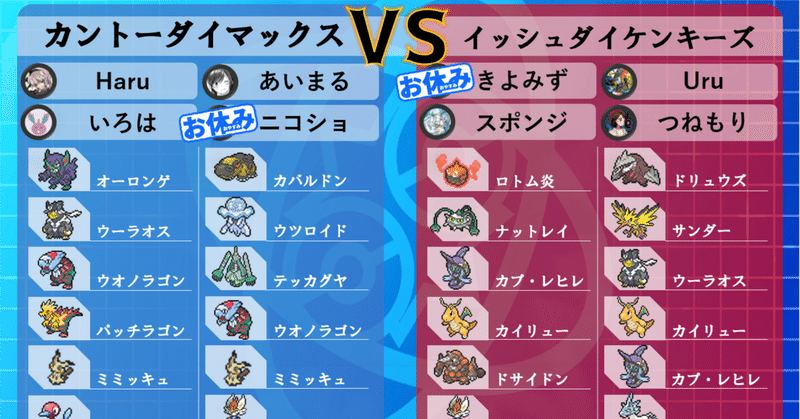
僕がFrontierでやってること
この目次で全部言いたいこと終わってる気がする。
なんでこんなん書いたんすか
もし僕が諸事情で死んだときのためにFrontier放送のざっくりとした引継ぎ資料をそろそろ用意しなきゃなと思っていたから。
???「Frontier運営にお前の名前あるけど、具体的に何やってんの?」
って聞かれることすらない(当たり前)ので、裏でこういうことやってるよ!実は結構頑張ってるんだよ!っていうのをモチベ継続のために言いたかったから。
っていう感じのが上から3:7でございます。
よろしければお付き合いください。
1.放送に使う画像の作成
当たり前といえばそうなのですが、基本的にキャプボで取り込んだポケモン対戦画面以外の放送で映っている画像はほぼ全て自作です。
テンプレ.pptxが用意してあるので、それをコピーして日付を変えたり、ポケモンを変えたり、チーム名を変えたり、プレイヤー名を変えることで作成しています。とはいえ、パーティやプレイヤー名をミスってたりしたらガチでシャレにならないので作った後にちゃんと間違っていないか確認します。なんならこの確認に一番時間使うくらいの感覚でやってます。
正直ちゃんとした画像編集ソフトであるPhotoshopやGIMPを使った方が良さそうですが、パワポならみんな使えるから引継ぎが楽ですし、凝ったデザインは今のところ必要ない(というか僕が作れない)のでパワポでOKかなと。
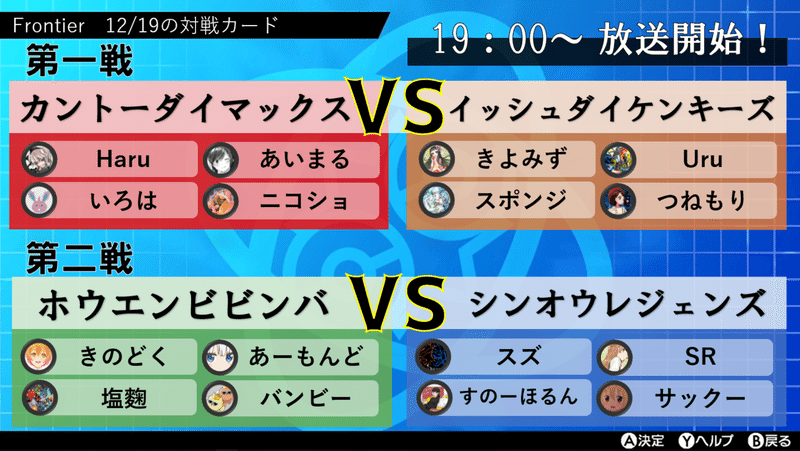
Fig.1 本日の対戦カード
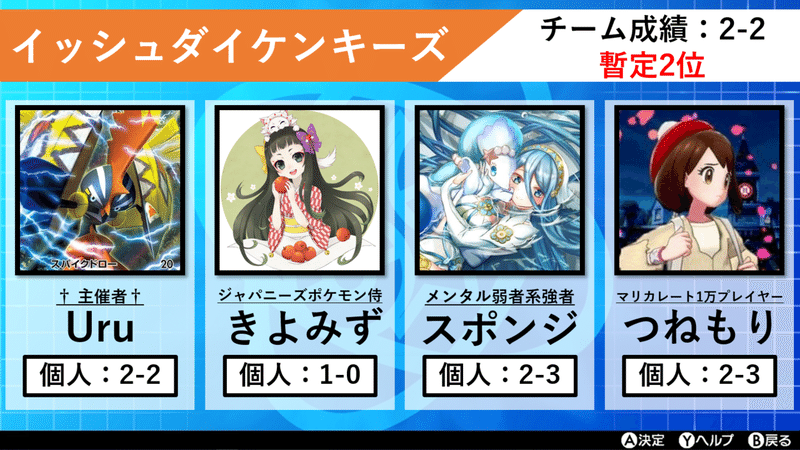
Fig.2 チームカード
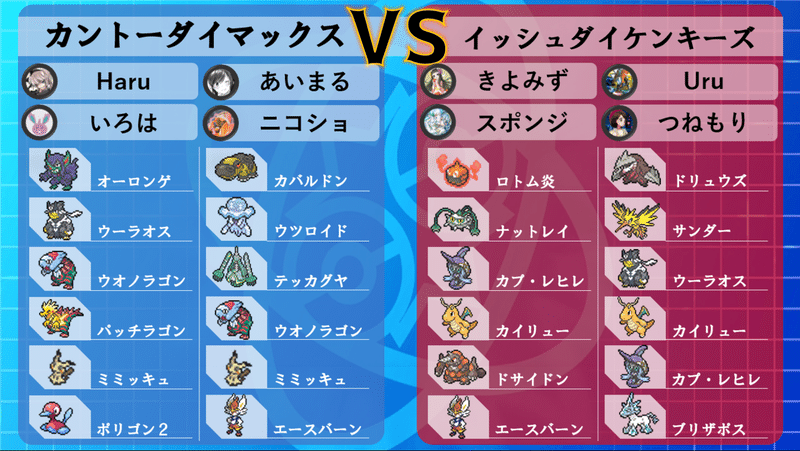
Fig.3 第0選出画面
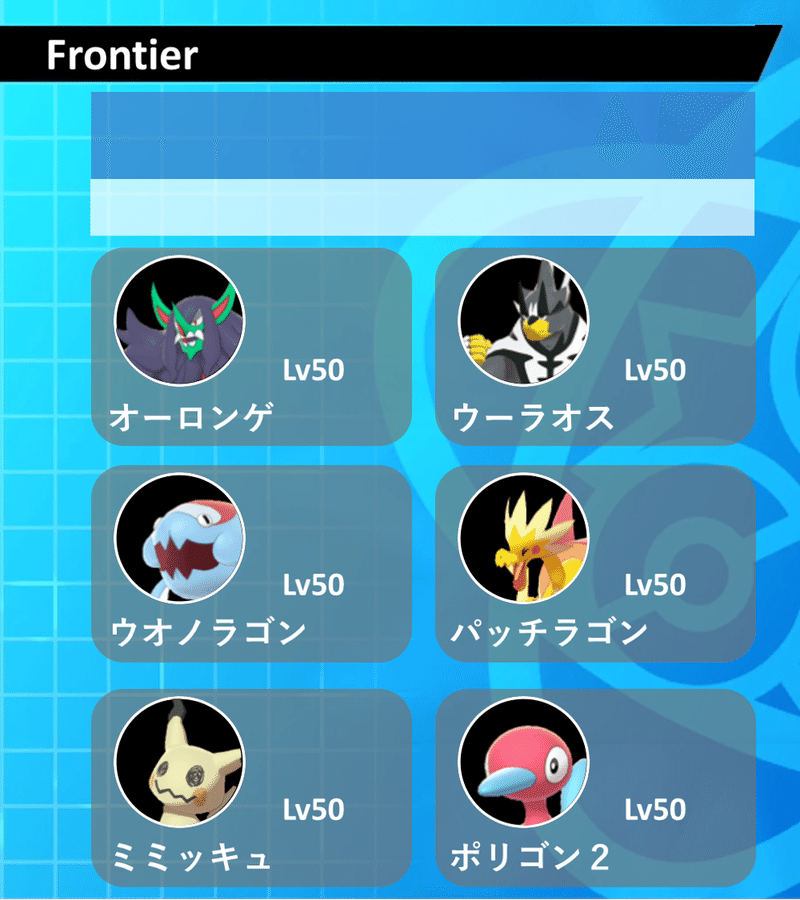
Fig.4 第1選出画面
Fig.4は色々とガバガバな例の自作ツールで作成し、左右に分断して保存しておきます。
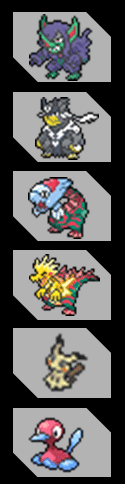
Fig.5 対戦画面
Fig.5はFig.3に含まれているためそこからコピーして保存するだけでOKです。
画像は基本的にSerebii.netから落としてきて使っています。
2.放送前、OBSの準備
YoutubeLiveにはOBSという配信ソフトを使用しています。
OBSには「シーン」(パワポでいうスライド)というものがあり、このシーンを切り替えることで
「放送前待機画面」
↓
「実況・解説の紹介」
↓
「チーム紹介」
↓
「4つのパーティの見せ合い」
↓
「個人の見せ合い」
↓
「対戦画面」
↓
...といった感じで放送される画面を切り替え、放送を進めていくことができます。
実際の放送では実況の合図、例えば、「それではチーム紹介から始めていきましょう」などでシーンを切り替え、放送を進めています。
-シーン:全体見せ合い

Fig.6 OBS シーン:全体見せ合い
Fig.6はFrontierでおなじみのチームのパーティ見せ合い画面です。
例えばこの画面で準備しなければならないことは、「敗北マーカー」や「お休みマーカー」、前面に出ている「WinLoseの透かし」を素早く出せるようにすることです。
OBSはとても便利なので、「敗北マーカー」や「お休みマーカー」、「WinLoseの透かし」といった素材を画面に置いておけばクリック1つで出したり消したりできます。クリック1つでできるからこそ、試合が終わってからすぐに「敗北マーカー」を出しこの全体見せ合いの画面のシーンに戻ることができる、といった感じです。
-シーン:個人見せ合い
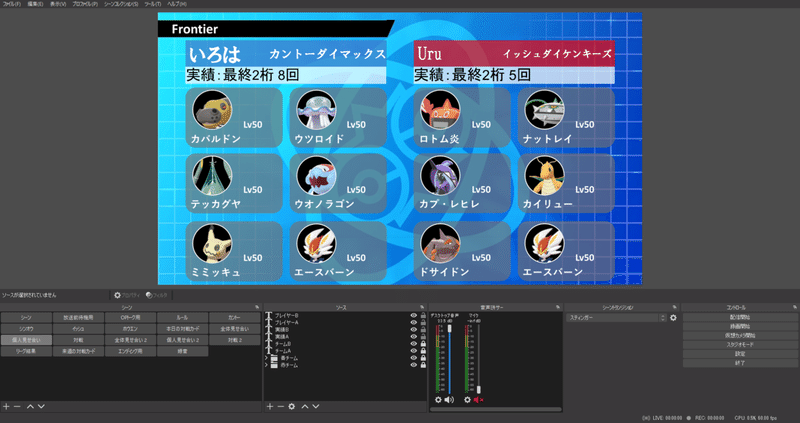
Fig.7 OBS シーン:個人見せ合い
Fig.7もFrontierでおなじみの個人見せ合い画面です。バトレボみたいでかっこいいですよね!ね!
構成としては見ての通り、Fig.4 を横に2つ並べただけの形です。あとはプレイヤー名とチーム名と実績は実況解説が頑張っている間に打ち込んでいます。(実績はまとめてあるスプレッドシートからコピペ)
-シーン:対戦画面
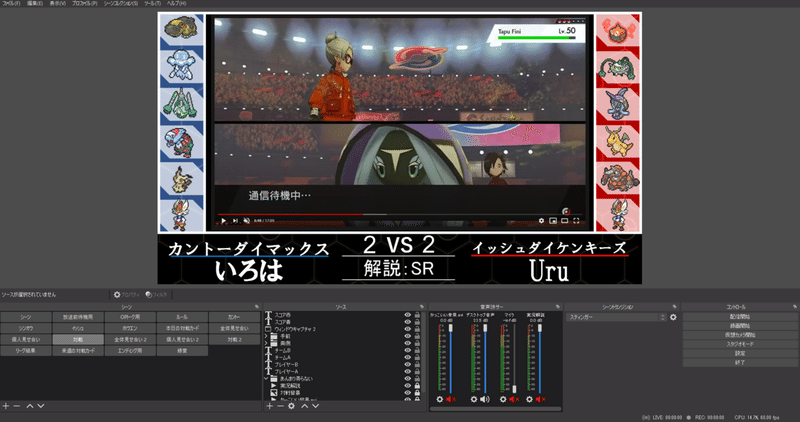
Fig.8 OBS シーン:対戦
Fig.8は言わずもがな、Frontierの対戦画面です。
Fig.5を左右に配置し、各チーム名とプレイヤー名を入力しています。とはいえ、OBSにはシーンをまたいでオブジェクトを同期させる機能があるので、見せ合い画面のチーム名とプレイヤー名を変えれば対戦画面のチーム名とプレイヤー名も一緒に変わってくれるので個別にやる必要はありません。
真ん中下に配置してあるのは対戦のカウンターと実況解説のリバーシブルです。カウンターは普通に手打ちですが、実況解説のリバーシブルは動画編集ソフトで作った動画です。30秒ループで実況→解説→実況→...とフェードしながら変わります。
真ん中上に配置してあるポケモン画面は、対戦参加者の方々にキャプチャーボードで取り込んだ画面を別のYoutubeアカウントで生放送してもらい、その生放送画面をさらにOBSのウィンドウキャプチャで取り込むことで映しています。
これまた余談ですが、最初期はDiscordの画面共有でこれを行っていたため、どうしても起こってしまうカクツキによってYoutubeLiveのコメント欄は「画面のカクツキどうにかしろ」で埋まっていました。すまんこ。
3.実際の放送
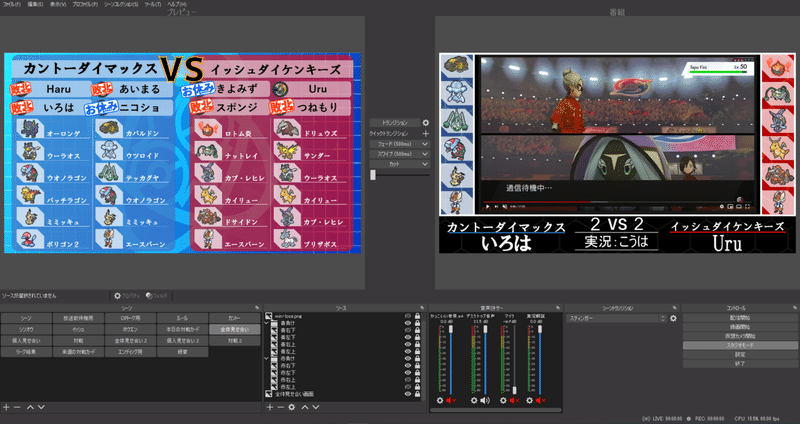
Fig.9 OBS スタジオモード
実際の放送の際はFig.9のように、左右に画面が2つある「スタジオモード」という機能を使います。
右の画面が放送されている画面で、左の画面は次のシーンを待機させ編集しているといった感じです。
また、BGMもこちらで流しています。最初期はXアプリという音楽プレイヤーで流していました。(曲を止めた際のフェードが良い感じだったので)
現在は Stream Deck というボタン1つで指定の音楽を流せたり、シーンを呼び出したり、オブジェクトの表示/非表示を切り替えたりできる神デバイスで放送を補助しています。
(放送以外にも使い道無限にあるので放送とかしない人でも調べてぜひ買ってみてほしい。多分人生が変わる。例えるならば、寝てる間にマイコンで自動ワット回収や自動レイド、自動羽根回収をしたときと同じくらい感動しました。)
4.切り抜きの作成
放送のアーカイブをダウンロードし、試合ごとにカットしてエンコードするだけです。凝った編集は今のところ必要ないので動画編集ソフトはAviutlを使用しています。
ただし、アーカイブのHD処理が終わってから動画をダウンロードしないと低画質動画を落としてしまうのでダウンロードは放送終わってすぐではなく、3時間後とかにやっています。
投稿は平日の18時に2本ずつ予約投稿で行っています。予約投稿にはTweetdeckというクライアントを使っています。
サムネは毎回もとみやさんに作っていただいています。いつもありがとうございます。

Fig.10 サムネ
余談ですが、僕は現状Youtubeでスタンダードなパチンコの広告みてえなうるせえサムネが大っ嫌いで、こういうオシャレなサムネが大好きです。
5.トレーナーカード作成
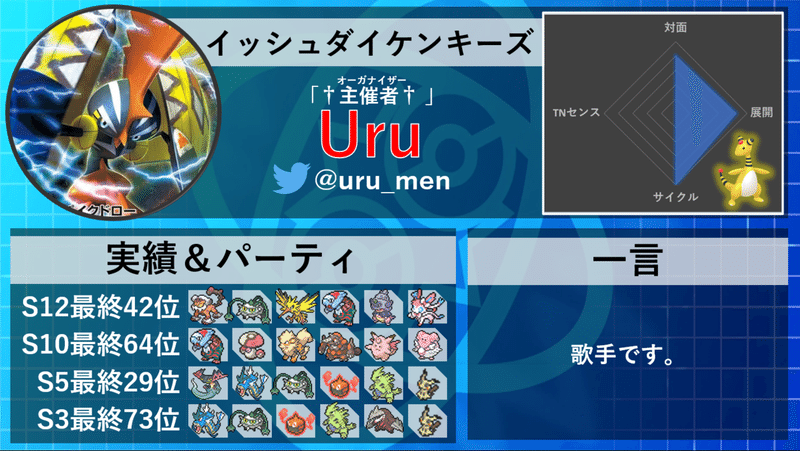
Fig.11 トレーナーカード
ちょっと前から放送前待機時間と1試合目と2試合目のインターバルで流すことにしたアレ。
参加者にアンケートとって書いてある通りの文字を打ち込んでポケモンをぺたぺた張っただけといえばそれでおしまいですが、結構気に入ってます。男の子はパラメーターとか見ると興奮しちゃうんだわ。
あとがたり
今回はめっちゃざっくりとした引継ぎ資料兼Frontierで十六茶ってやつは何やってんのっていうのを書き殴りました。
自分でいうのもアレですが、僕がいないと放送にならないので責任は重大です。それにも関わらず難しいことは要求されていないとはいえノーミス満点を要求される役割なので(例えば音が小さかったり、カクツキが大きかったりっていうのは見てる側からすればすっごい気になる)、放送する週はプレッシャーで吐きそうです。対戦するプレイヤーじゃないのに。
それでも自分で大会をデザインする(その手伝いをする)こと、魅せ方を考えることはとても楽しいです。
残念ながらプレイヤーとしてではありませんが、Frontierという最高の大会に関われていることは密かな自慢です。
でも正式な引継ぎ資料作るの面倒くさすぎるのでやめたい...
何かあれば十六茶のDMまでお願いします。
この記事が気に入ったらサポートをしてみませんか?
